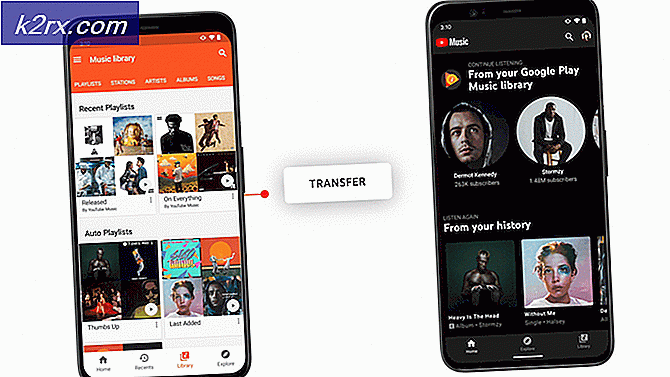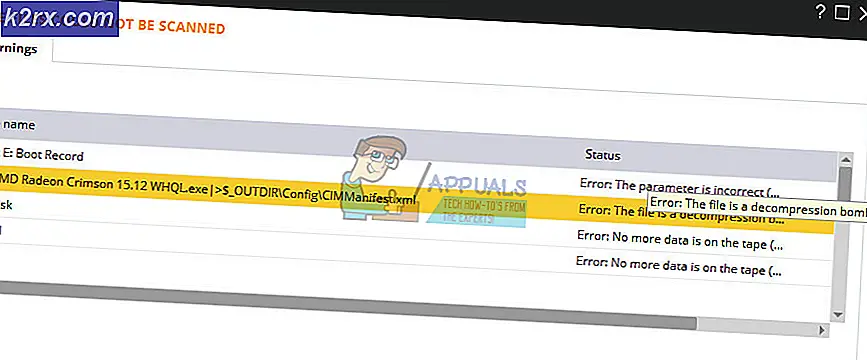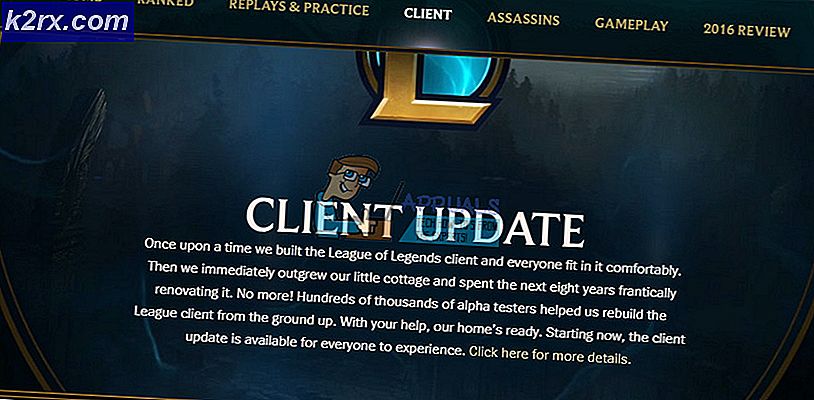วิธีเปลี่ยน Password Expiry ใน Windows 7
Windows 7 มีนิสัยที่น่ารำคาญนี้ในการขอให้ผู้ใช้เปลี่ยนรหัสผ่านของตนหลังจากทุกๆ 42 วันขึ้นไป (ขึ้นอยู่กับสิ่งที่คุณตั้งไว้ว่าเป็นอายุสูงสุดสำหรับรหัสผ่านของคุณ) ปัญหาคือคนที่ไม่ต้องการเปลี่ยนรหัสผ่านบ่อยๆไม่มีตัวเลือก GUI ในส่วนบัญชีผู้ใช้ของแผงควบคุมเพื่อช่วยกำจัดข้อมูลเหล่านี้
แม้ว่าจะดูยุ่งยาก แต่สามารถกำหนดวันหมดอายุรหัสผ่านและอายุสูงสุด / ต่ำสุดได้อย่างง่ายดาย เป็นความผิดพลาดในส่วนของ Microsoft ที่ไม่อนุญาตให้บุคคลเหล่านั้นตั้งค่าความปลอดภัยเหล่านี้ตามที่ต้องการ แต่การขุดลึกพอจะทำให้คุณสามารถเลือกตัวเลือกอื่น ๆ มากมายที่คุณสามารถใช้เพื่อกำหนดลักษณะและการทำงานของ Windows 7
มีสองวิธีง่ายๆที่สามารถใช้เพื่อเปลี่ยนปิดใช้งานหรือเปลี่ยนวันหมดอายุสำหรับรหัสผ่านได้ เมื่อต้องการทำเช่นนี้คุณต้องเข้าสู่ระบบในฐานะผู้ดูแลระบบของคอมพิวเตอร์
วิธีที่ 1: การใช้ Local Users และ Group Manager
กด ปุ่ม Windows ค้างไว้ และกดปุ่ม R. พิมพ์ lusrmgr.msc แล้วกด Enter
หน้าต่างผู้ใช้และผู้จัดการภายในจะเปิดขึ้น ในส่วนย่อยด้านซ้ายของหน้าต่างคลิกที่ผู้ใช้จากนั้นในส่วนที่ใหญ่กว่าตรงกลางให้คลิกชื่อของบัญชีที่คุณต้องการกำหนดการตั้งค่าเอง เลือกช่องทำเครื่องหมายถัดจาก รหัสผ่านไม่หมดอายุ
PRO TIP: หากปัญหาเกิดขึ้นกับคอมพิวเตอร์หรือแล็ปท็อป / โน้ตบุ๊คคุณควรลองใช้ซอฟต์แวร์ Reimage Plus ซึ่งสามารถสแกนที่เก็บข้อมูลและแทนที่ไฟล์ที่เสียหายได้ วิธีนี้ใช้ได้ผลในกรณีส่วนใหญ่เนื่องจากปัญหาเกิดจากความเสียหายของระบบ คุณสามารถดาวน์โหลด Reimage Plus โดยคลิกที่นี่ในกรณีที่คุณต้องการใส่วันที่หมดอายุในรหัสผ่านให้ยกเลิกการเลือกช่องและเปลี่ยนอายุรหัสผ่านสูงสุดและต่ำสุดของบัญชี วิธีนี้ใช้ได้เฉพาะกับ Windows รุ่น Professional เท่านั้น
วิธีที่ 2: ใช้ Command Prompt
เนื่องจากไม่มีตัวเลือก GUI จึงสามารถเข้าถึงการตั้งค่ารหัสผ่านของรหัสผ่านได้ผ่านทางคุณสมบัติ prompt prompt
กด ปุ่ม Windows ค้างไว้ แล้วตามด้วยพิมพ์ R. WMIC แล้วกด Enter
หน้าต่างพรอมต์คำสั่งจะเปิดขึ้น
ประเภท:
UserAccount โดยที่ Name = 'username' ตั้งค่า PasswordExpires = False
รหัสนี้จะอนุญาตให้บัญชีที่คุณพิมพ์ชื่อผู้ใช้แทนวันหมดอายุ
หากต้องการปิดใช้งานวันที่หมดอายุสำหรับบัญชีทั้งหมดให้พิมพ์บรรทัด
UserAccount ตั้งค่า PasswordExpires = เท็จ
หากต้องการให้วันที่หมดอายุสำหรับบัญชีเฉพาะให้พิมพ์บรรทัด
UserAccount โดยที่ Name = 'username' ตั้งค่า PasswordExpires = True
หากต้องการให้วันที่หมดอายุสำหรับบัญชีทั้งหมดให้พิมพ์
UserAccount ตั้งค่า PasswordExpires = True
ปิดหน้าต่าง WMIC และคุณมีการตั้งค่าบัญชีที่ต้องการ
ในการใช้สิ่งเหล่านี้ทั้งหมดคุณต้องตรวจสอบให้แน่ใจว่าคุณได้ลงชื่อเข้าใช้ในฐานะผู้ดูแลระบบเนื่องจากเป็นคนเดียวที่มีสิทธิ์ในการเปลี่ยนการตั้งค่าการกำหนดค่าคอมพิวเตอร์
PRO TIP: หากปัญหาเกิดขึ้นกับคอมพิวเตอร์หรือแล็ปท็อป / โน้ตบุ๊คคุณควรลองใช้ซอฟต์แวร์ Reimage Plus ซึ่งสามารถสแกนที่เก็บข้อมูลและแทนที่ไฟล์ที่เสียหายได้ วิธีนี้ใช้ได้ผลในกรณีส่วนใหญ่เนื่องจากปัญหาเกิดจากความเสียหายของระบบ คุณสามารถดาวน์โหลด Reimage Plus โดยคลิกที่นี่